如何用PPT画一个微信图标?
来源:网络收集 点击: 时间:2024-02-23选择“插入”选项卡,单击“形状”下的“椭圆”
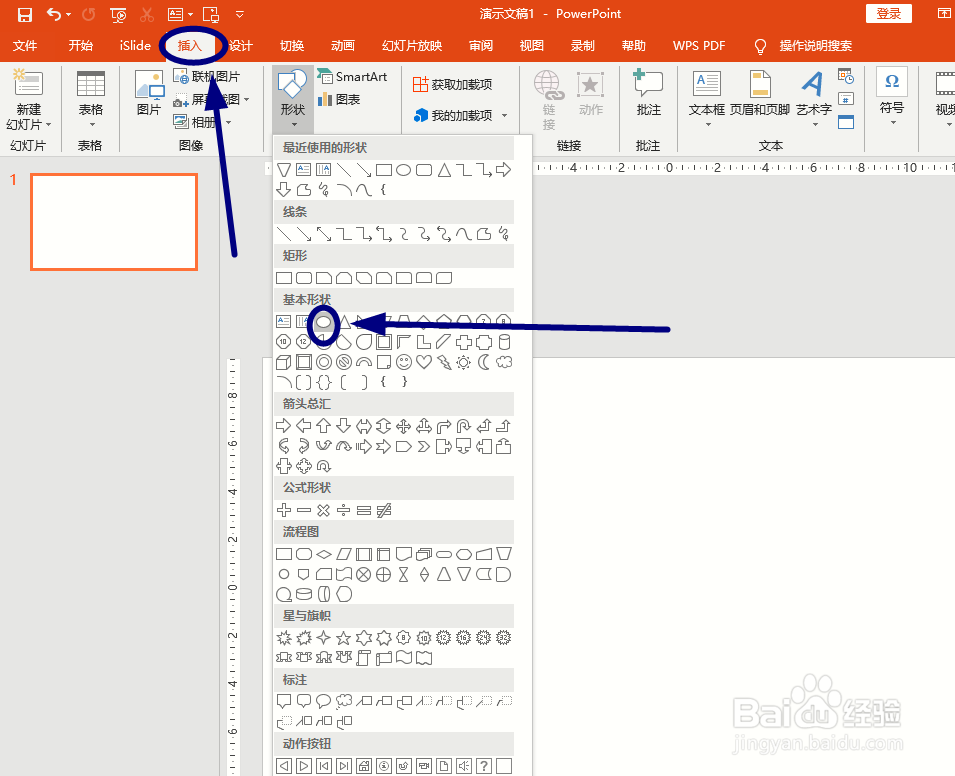 2/12
2/12用鼠标画出一个椭圆形状
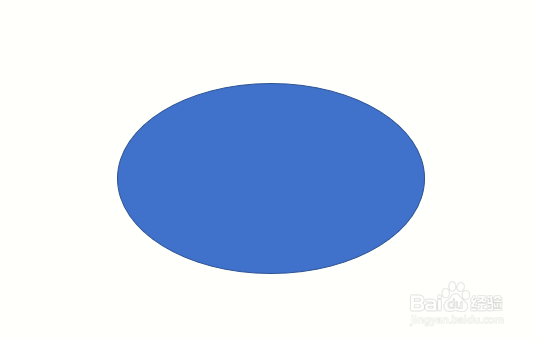 3/12
3/12选中椭圆,单击“绘图”选项组中的“形状填充”,选择一款合适的颜色(这里选择的是绿色、个性色6)
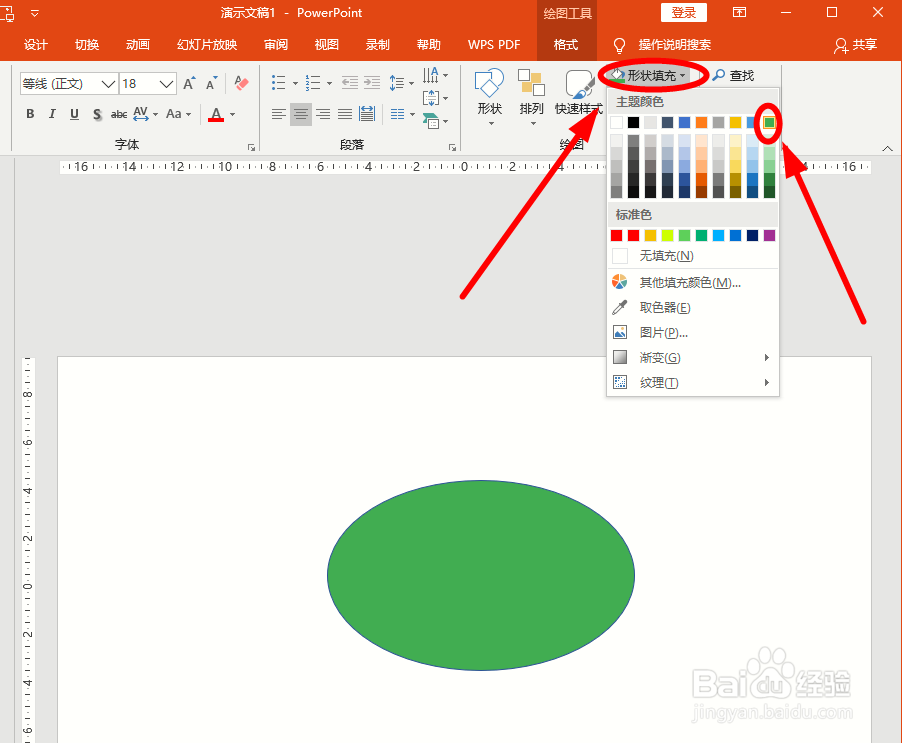 4/12
4/12相同的步骤插入一个同颜色倒三角形状到旁边位置
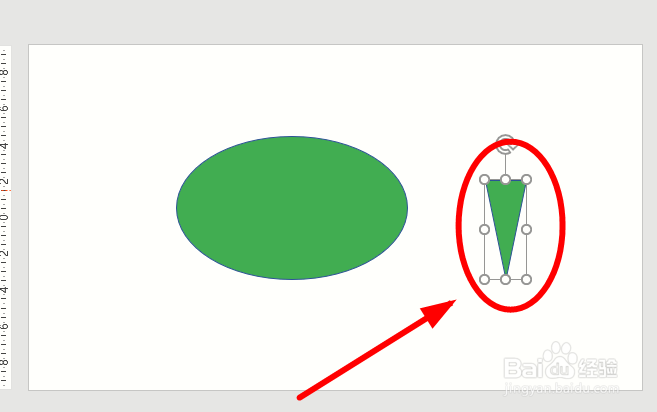 5/12
5/12选中倒三角形状,右键。选择右键菜单中的“编辑顶点”。编辑倒三角形个顶点至合适状态
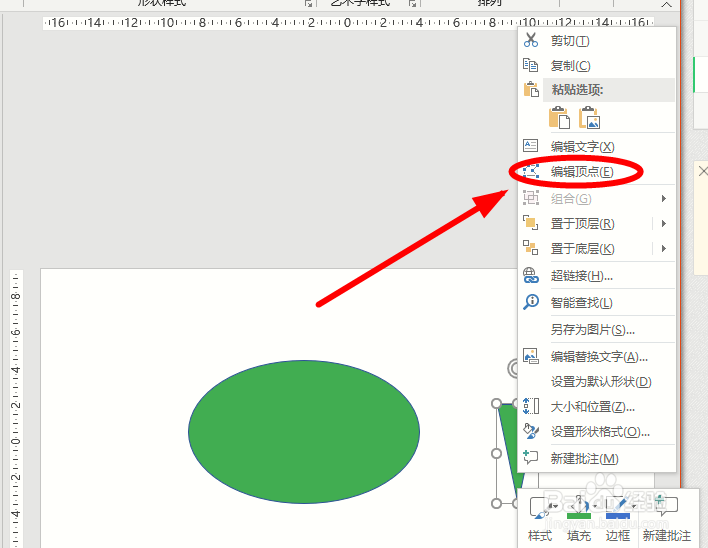
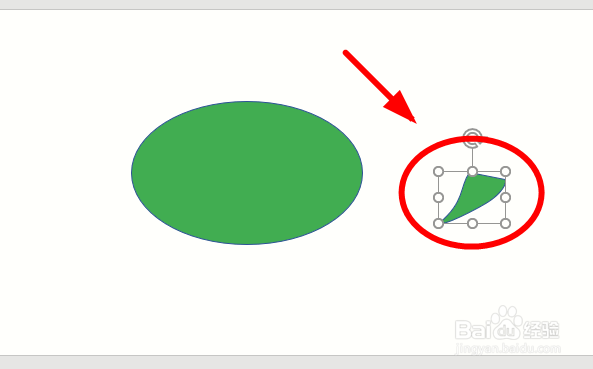 6/12
6/12拖动倒三角形到椭圆左下角合适位置
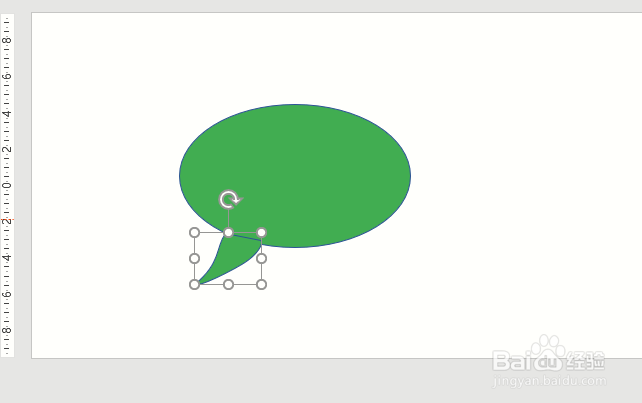 7/12
7/12在椭圆中插入两个等距小圆形,填充色为白色
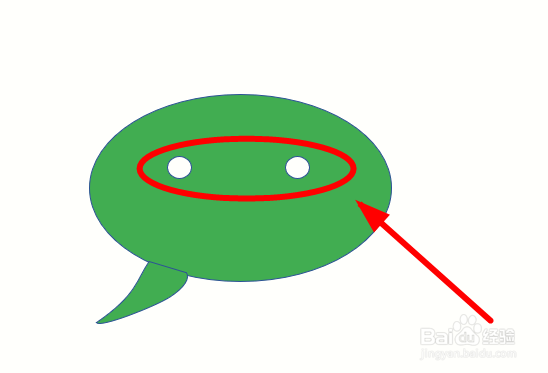 8/12
8/12先选中椭圆再选中两个小圆形,切换到“格式”选项卡,单击“合并形状”下的“剪除”
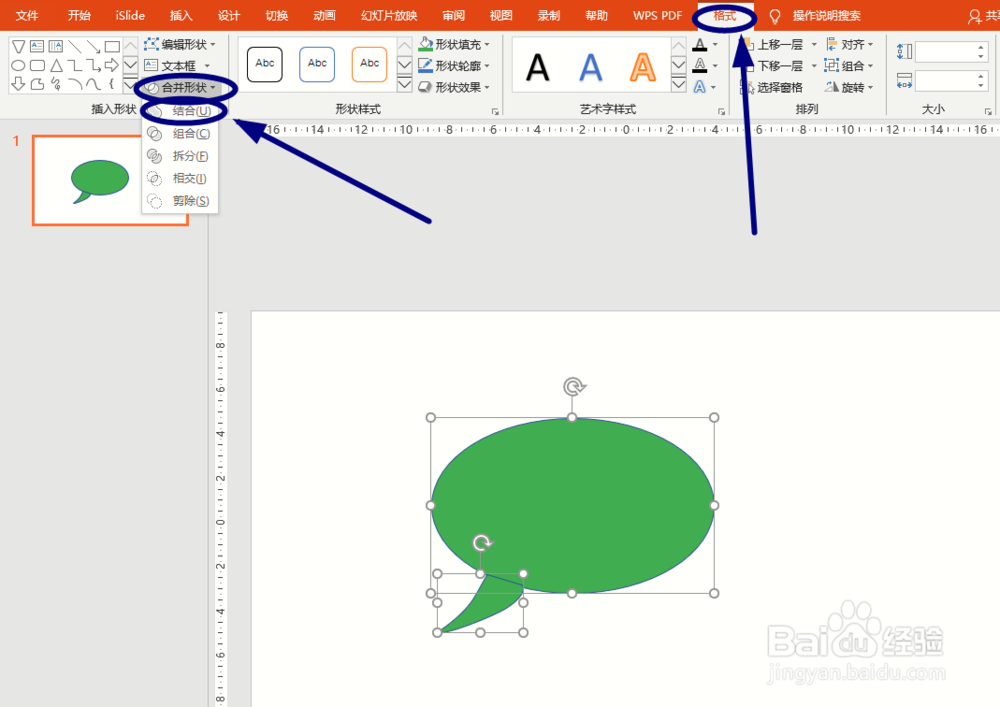 9/12
9/12选中椭圆后再选中倒三角形,单击“合并形状”的“结合”
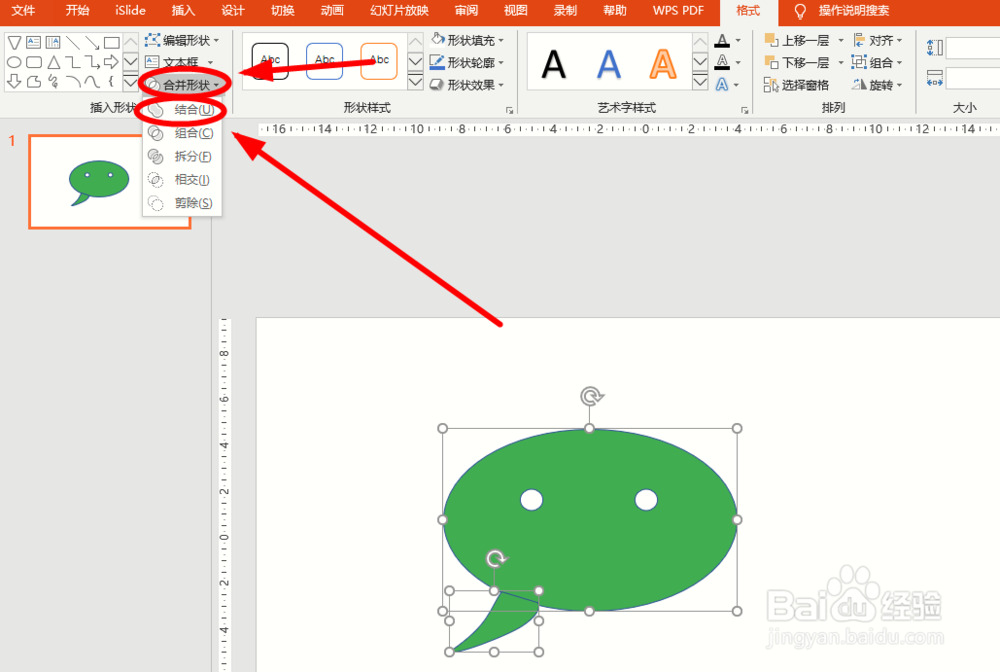 10/12
10/12按下“Ctrl”键,拖动图形进行复制。调整得到的图形大小和位置
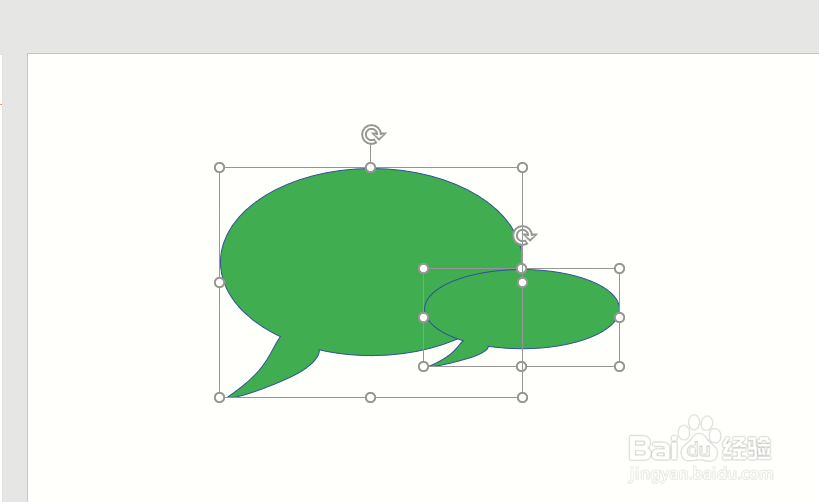 11/12
11/12设置新图形填充色为“橙色”
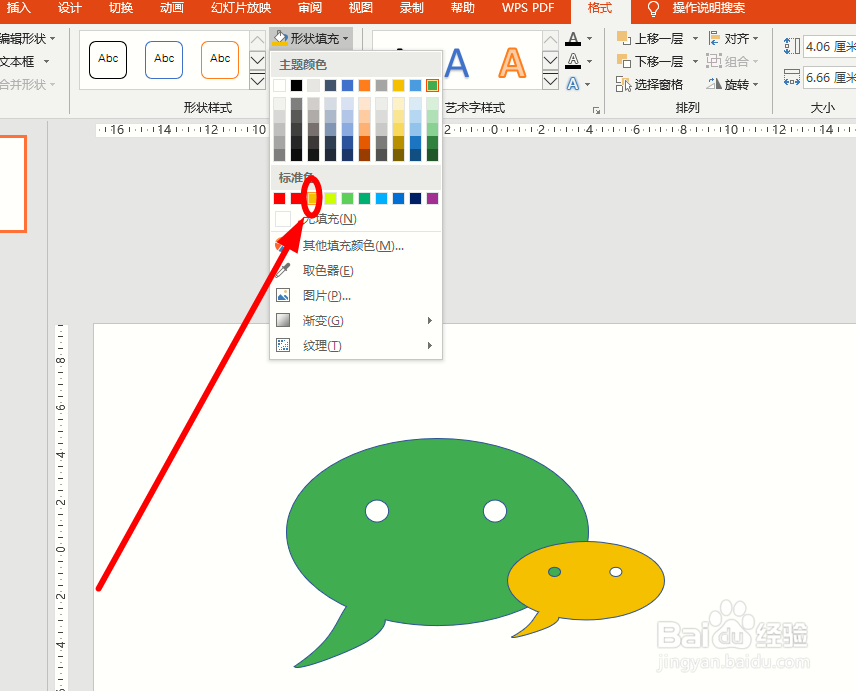 12/12
12/12选中橙色小椭圆,拖动编辑点翻转图形,拖动图形到合适位置即可
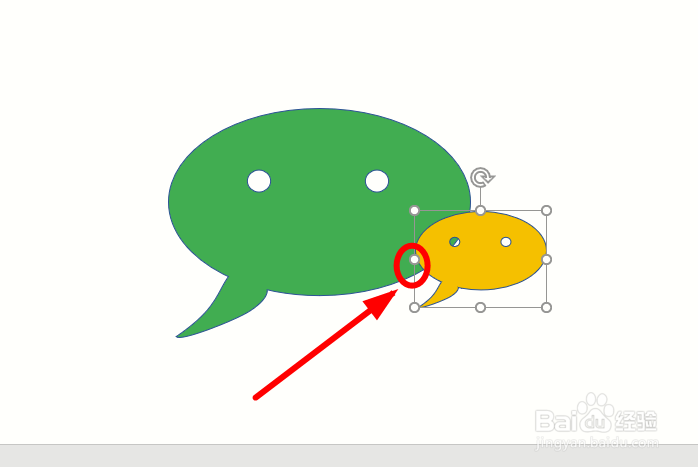 总结:1/1
总结:1/1用PPT画一个微信图标的步骤如下:
1、选择“插入”选项卡,单击“形状”下的“椭圆”
2、用鼠标画出一个椭圆形状
3、选中椭圆,单击“绘图”选项组中的“形状填充”,选择一款合适的颜色(这里选择的是绿色、个性色6)
4、相同的步骤插入一个同颜色倒三角形状到旁边位置
5、选中倒三角形状,右键。选择右键菜单中的“编辑顶点”。编辑倒三角形个顶点至合适状态
6、拖动倒三角形到椭圆左下角合适位置
7、在椭圆中插入两个等距小圆形,填充色为白色
8、先选中椭圆再选中两个小圆形,切换到“格式”选项卡,单击“合并形状”下的“剪除”
9、选中椭圆后再选中倒三角形,单击“合并形状”的“结合”
10、按下“Ctrl”键,拖动图形进行复制。调整得到的图形大小和位置
11、设置新图形填充色为“橙色”
12、选中橙色小椭圆,拖动编辑点翻转图形,拖动图形到合适位置即可
注意事项2010版Office的上述功能可以在“选项”中通过“自定义”显示出来
本操作的关键点就在正确使用“合并形状”功能
码字不易,支持小编请点个赞
PPT组合形状绘图微信版权声明:
1、本文系转载,版权归原作者所有,旨在传递信息,不代表看本站的观点和立场。
2、本站仅提供信息发布平台,不承担相关法律责任。
3、若侵犯您的版权或隐私,请联系本站管理员删除。
4、文章链接:http://www.ff371.cn/art_113110.html
 订阅
订阅